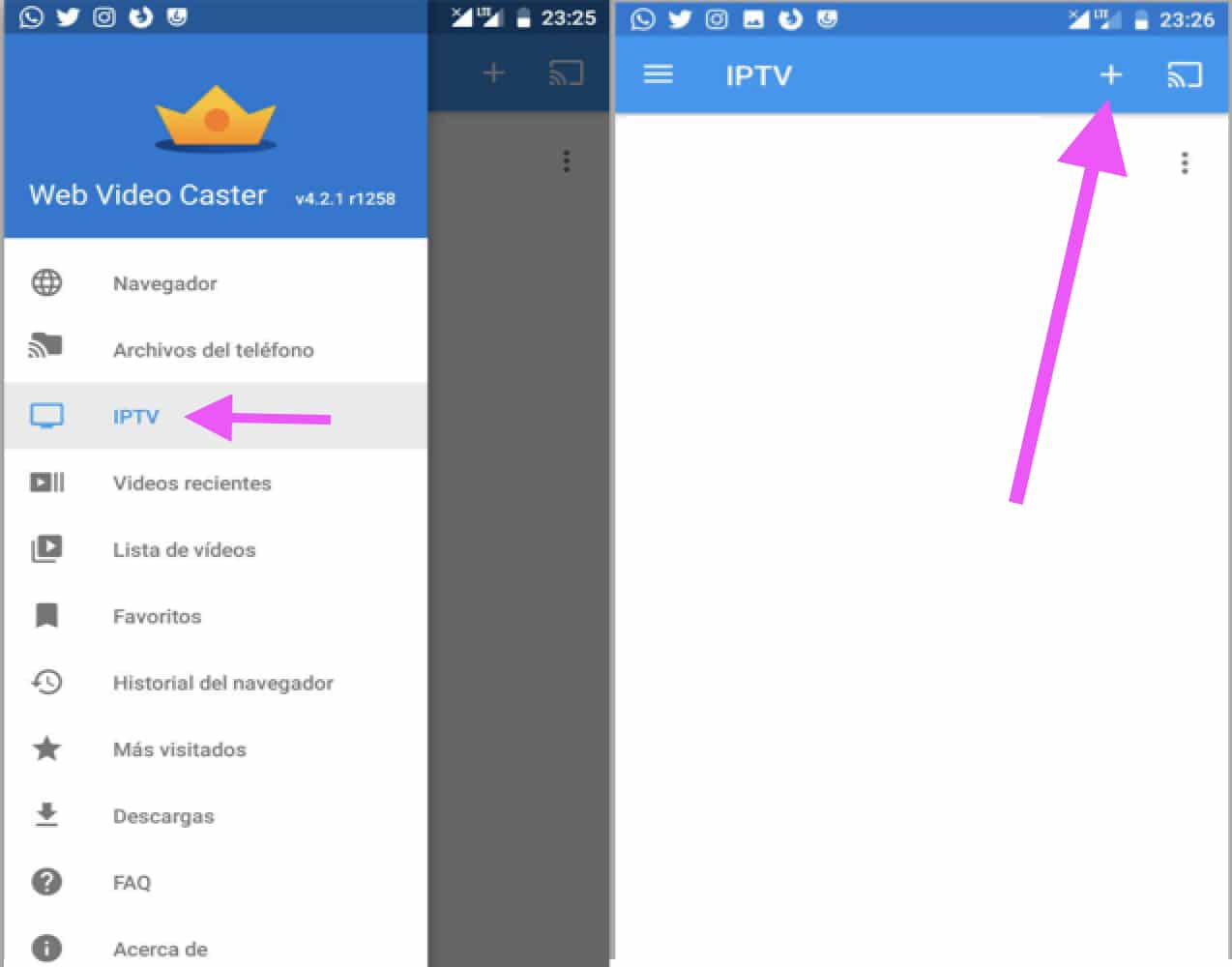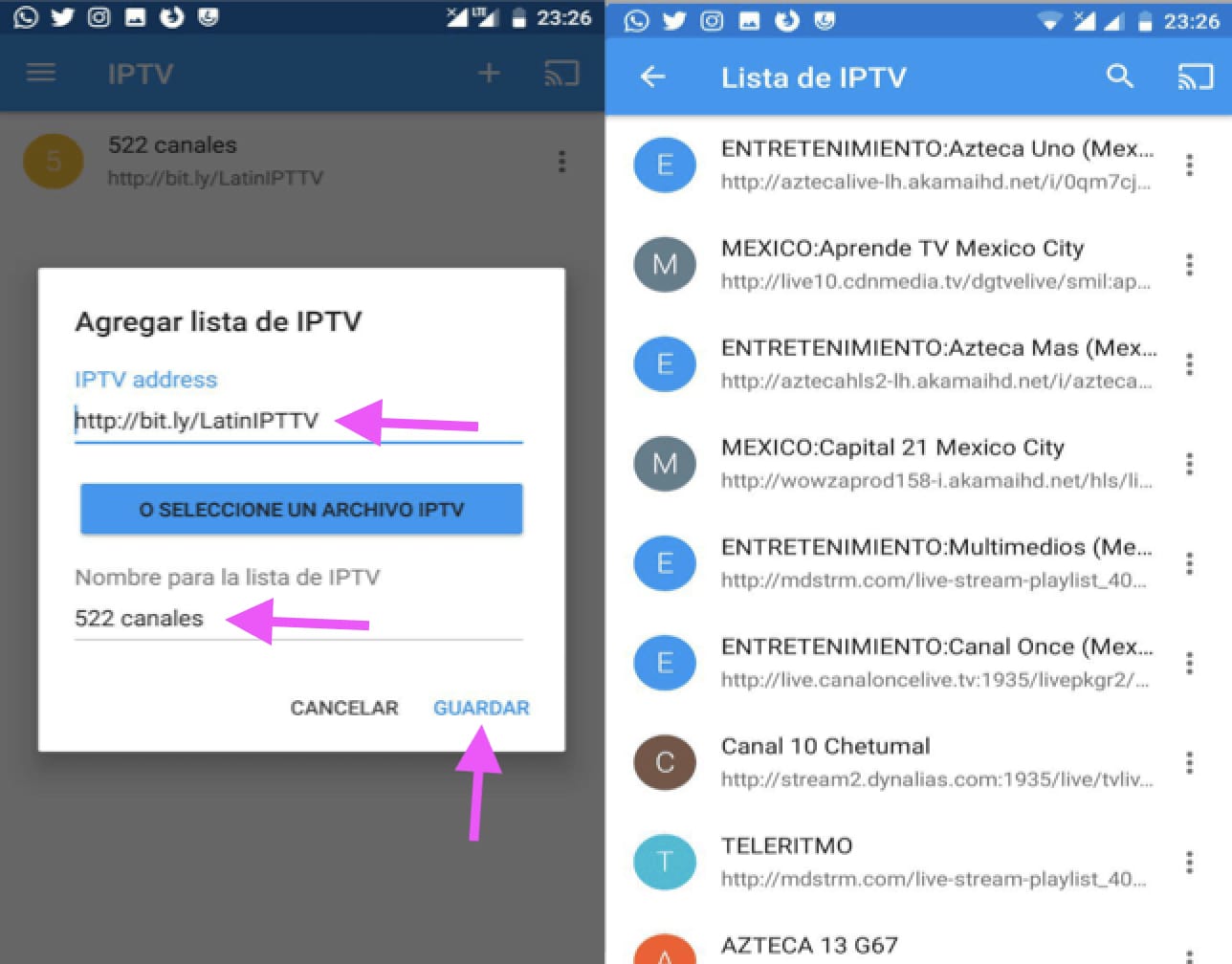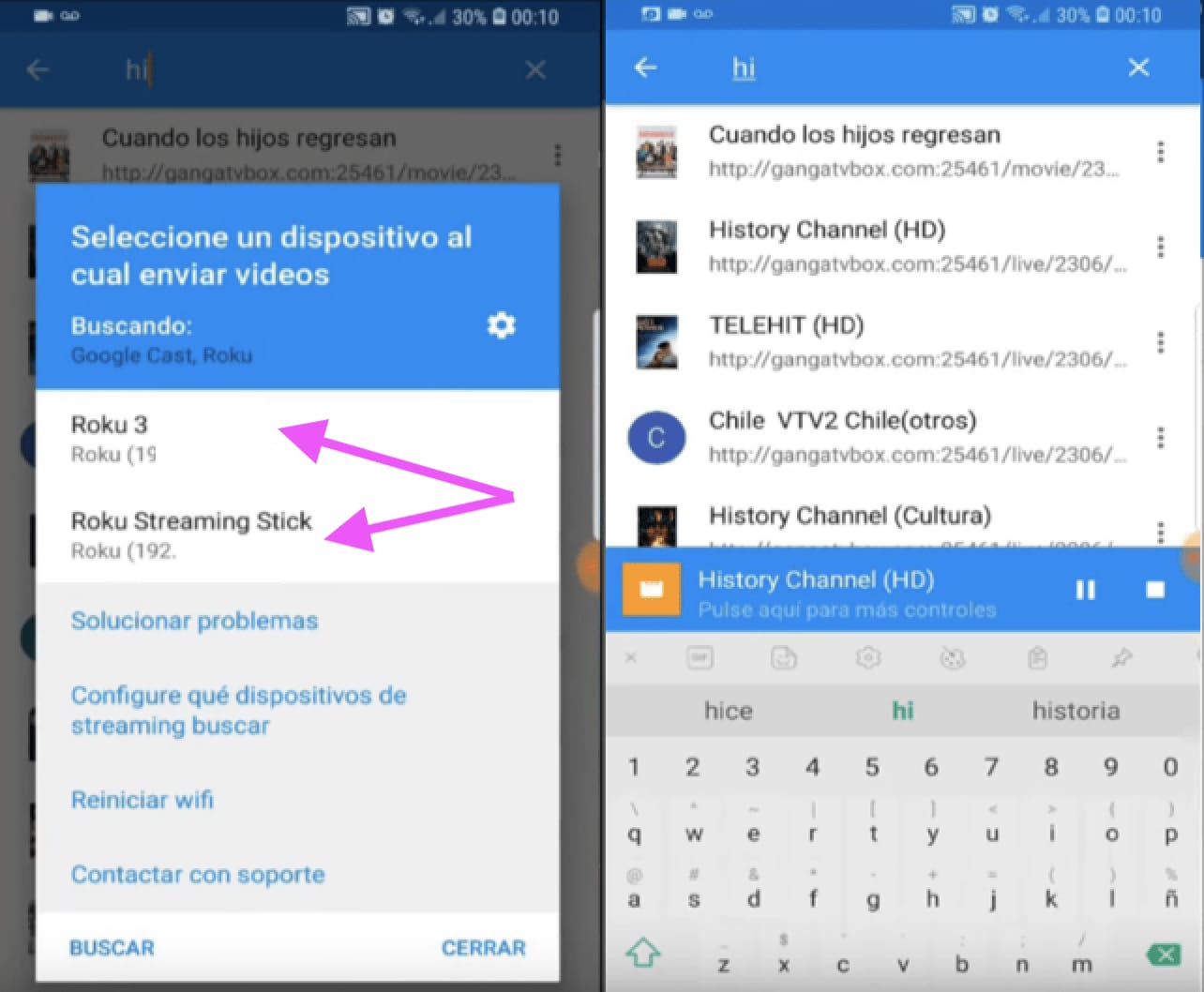Det er almindeligt i dag at få et stort udvalg af fjernsyn, der kan oprette forbindelse til internettet eller SmartTV, da de er bedre kendt, men der er stadig folk, der ikke har et af disse fjernsyn. Der er dog gode nyheder, da dit konventionelle fjernsyn kan blive et SmartTV og spille eller oprette lister M3U foretrukket.
Takket være Rokus geniale teknologi kan dit gamle tv levere fantastisk streamingunderholdning ligesom ethvert andet smart-tv.
I dette indlæg foreslår vi at dykke ned i brugen af Roku: hvad det er, hvordan det virker, og hvordan man bruger det til at se lister M3U, er nogle af de spørgsmål, som vi vil tage fat på.
[Toc]Hvad er Roku?
EDet er en aftagelig enhed, der kan forvandle næsten ethvert konventionelt TV til et SmartTVMed andre ord bliver Roku en digital afspiller til streamingkanaler. Det er udviklet af virksomheden af samme navn, Roku Inc.
Roku kan oprette forbindelse til fjernsyn på to måder. Den første er med en forbindelse via HDMI-kablet, den anden er via et analogt signalkabel, det populære lyd- og videoindgangskabel (hvidt, rødt og gult). Amos er inkluderet i pakken.
Hvis vi sammenligner dette produkt med et andet af konkurrenterne, såsom Nvidia Shield TV, Apple TV, Android TV eller Chromecast, vil vi se, at Roku-modellerne er mere varierede, og den bedste er prisen. Roku-enheder er mere overkommelige for vores lommer.
Det minder meget om Apple TV, det vil sige en boks med en fjernbetjening, kun at Roku kan tilsluttes på to måder og du kan streame nogle berømte applikationer såsom YouTube, Amazon og Netflix. Driftsprotokollen er gennem teknologien kendt som OTT.
Det kan interessere dig: hvordan man laver lister m3u
På dagens marked kan du finde op til seks typer af Roku-enheder, der falder i tre kategorier; Roku Express, Roku Stick og Roku Premiere. Alle har fjernbetjening og afspil videoer op til HD 4K.
Ved streaming er internetadgang obligatorisk. Enheden under alle omstændigheder, Det kan forbindes med trådløst WIFI-netværk, eller du kan beslutte at tilslutte det med LAN-kabelforbindelse.
Sådan tilføjer og får du vist lister M3U IPTV på Roku
For at tilføje en liste skal du udføre denne proces, det er vigtigt at hjælpe os med en smartphone eller en Android tablet, hvor du skal installere appen "Webvideooptagelse”Hvilket er den eneste tilgængelige måde indtil videre til at overføre kanalerne fra appen til Roku.
Når appen er installeret, skal du åbne den og vise venstre panel ved at skubbe skærmen fra venstre mod højre. Vi vælger muligheden "IPTV" og vælg derefter tilføjelsessymbolet (+).
Dernæst skal vi skrive i løbet af "IPTV-adresse" webadressen eller URL'en, hvor listen er placeret M3U som vi vil tilføje, og så klikker vi på knappen "Gemme".
Nu mangler vi kun at vælge den liste, vi har tilføjet, Vi fortsætter med at vælge en kanal, som vi ønsker at se, og klikker på knappen "Forbind".. Efter dette skal vi vælge den enhed, vi vil overføre kanalafspilningen, i vores tilfælde vil det være Roku.
Som du kan se, er det en nem og ikke særlig besværlig opgave. Hvis du har fulgt disse trin godt, kan jeg forsikre dig om, at nu skal du bare slappe af i din stol og begynde at nyde streaming på dit gamle TV takket være Roku.
Mest sete: Lister m3u Latina
Sådan konfigurerer du din Roku-afspillerenhed
Før vi kan uploade vores lister M3U Vi skal have vores Roku korrekt konfigureret. Denne opgave er enklere, end den ser ud til, lad os se, hvordan man gør det:
- Køb sættet gennem flere online salgsbutikker eller i en fysisk butik.
- Slut enheden til fjernsynet, enten via HDMI-kablet eller de analoge lyd- og videokabler. Hvis du tilslutter med HDMI-kablet, vil du uden tvivl få en bedre billedkvalitet.
- Nu forbinder vi enheden til netværket. Hvis du beslutter dig for at bruge det kablede netværk, skal du blot parre kablet til enheden, og hvis du gør det via WIFI, skal du angive adgangskoden til forbindelsen.
- Når du tænder, vises en række trin, som du kan acceptere med fjernbetjeningen.
- Nu skal vi kun konfigurere tidszonen i vores land, og så går vi til hovedadressen på netværket gennem den browser, du vælger.
- På websiden, hvad vi vil gøre, er at indtaste koden angivet af fjernsynet og starte sessionen. Hvis du stadig ikke har oprettet din adgangsbruger, kan du gøre det fra denne side.
Du kan også være interesseret i

Bedste lister M3U til IPTV i Spanien 2022

Bedste lister M3U Latino 2022

Sådan opretter du lister M3U til Kodi

Sådan tilføjer du lister M3U på Plex

Sådan tilføjer du lister M3U i OTTPlayer

Sådan får du vist lister M3U i VLC